获得 Image Analyst 许可后可用。
您可以为 ArcGIS Full Motion Video 工程自定义默认选项和设置。 选项页面上的全动态视频组可提供用于在全局工程级别管理视频、帧图像和相关信息的工具。 配置并定义默认地理数据库和文件夹来保存工程的导出元数据文件、图像、PowerPoint PowerPoint 演示文稿和视频片段。 您还可以在视频播放器窗格中自定义快速启动工具条。
您还可以从主功能区上的命令搜索文本框访问选项页面。 在命令搜索中输入的术语(例如 VMTI、MISB、视频搜索、视频导出、PowerPoint 导出、PPT 导出和影像导出)会提示您使用选项页面。
指定全局工程设置
要设置 Full Motion Video 工程的全局选项,请完成以下步骤。
注:
全局工程设置保持不变,以便新工程遵守设置要求。 可以在 Full Motion Video 工作空间配置中覆盖每个工程的全局工程设置。
- 打开新的或现有 ArcGIS AllSource 工程。
- 单击工程选项卡以显示设置页面。
- 单击选项选项卡、全动态视频,显示设置使用全动态视频的选项页面。
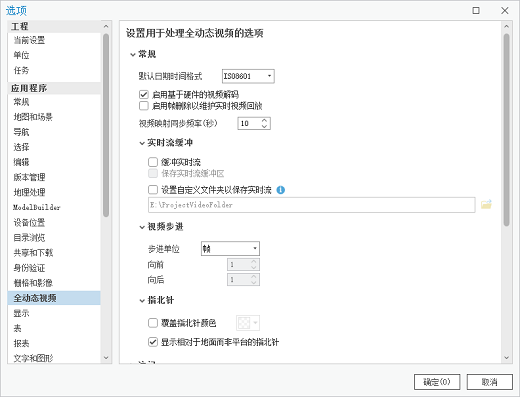
- 展开常规部分以设置默认日期和时间格式、基于硬件的视频解码、帧删除、缓冲实时流、保存实时流缓冲区、视频映射同步频率和指北针选项。
丢帧选项在视频实时流传输情况下很有用。 选中启用丢帧以实现实时视频播放复选框时,将丢帧以保持接近实时的播放效果,这会导致播放时发生抖动现象。 如果未选中该复选框,播放非常流畅,但与实时流不同步。
视频映射同步频率(秒)选项用于设置地图时间与视频日期和时间同步的频率。
- 展开注记区域,为点、折线和面要素指定模板图层文件。
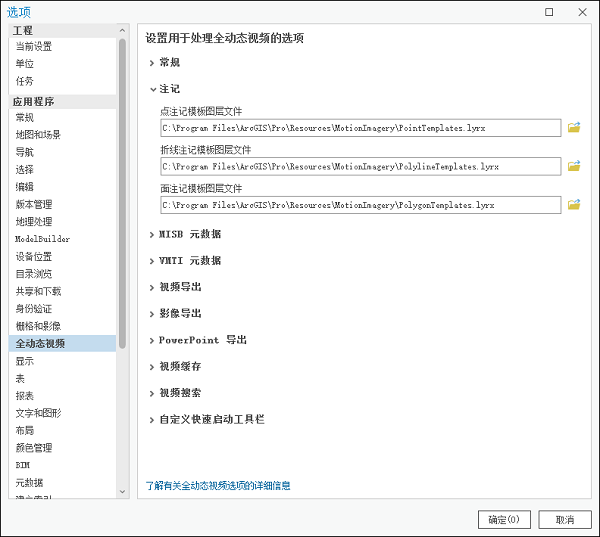
- 展开 MISB 元数据部分以设置用于导出动态视频影像标准委员会 (MISB) 元数据产品的工程自定义地理数据库和自定义文件夹。 还可以设置在平台位置的地图上显示视频名称的选项。
- 展开 VMTI 元数据部分以设置视频对象追踪选项。
视频移动目标指示器 (VMTI) 设置包括显示的目标属性和目标置信度,并将建立自定义地理数据库以存储导出的 VMTI 数据产品。 您也可以在此部分中覆盖默认的目标显示颜色。
- 展开视频导出部分以设置自定义文件夹,该文件夹可用于存储导出的视频工程。
您也可以使用精确端点导出视频片段。
- 展开影像导出部分以设置导出格式(NTF、JPG 或 PNG),其中包括将单帧导出内容添加至地图、镶嵌数据集或将多帧导出内容添加至镶嵌数据集的选项。
您还可以设置自定义文件夹,以存储导出的影像产品或镶嵌数据集。
- 展开视频缓存部分,查看视频缓存的存储位置。 还可以在每次应用程序关闭时清除缓存。
- 展开 PowerPoint 导出部分以设置自定义文件夹,该文件夹可用于存储导出的 PowerPoint 产品。
- 展开视频搜索部分以设置自定义地理数据库,作为视频搜索的基础。
- 展开自定义快速启动工具条部分以构建视频播放器窗格中的工具。 在左侧面板中选择一个项目,然后单击添加将项目移至右侧面板,以在视频播放器窗格中显示并启用该项目。
有关每个视频播放器工具的详细信息,请参阅全动态视频播放器。
设置工程的地面高程表面
可以在全局工程设置中设置工程的地面高程表面。 指定地面高程源可以更准确地测量视频中的对象和要素、计算和显示受地形影响的视频帧足迹,以及收集和编辑 z 感知要素。
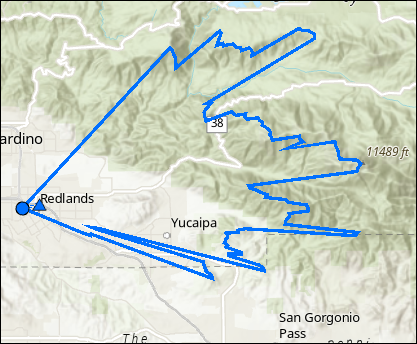
要指定默认高程源,请单击工程 > 选项 > 地图和场景 > 地面高程表面。 有关为 ArcGIS Full Motion Video 工程选择默认地面高程表面的详细信息,请参阅新地图和场景的默认设置。